Παλαιότερα, χρησιμοποιώντας την τεχνολογία DLNA, μόνο βίντεο, φωτογραφίες ή μουσική μπορούσαν να μεταφερθούν από την οθόνη μιας κινητής συσκευής σε μια τηλεόραση. Αλλά τώρα, με την έλευση της τεχνολογίας Screen Mirroring, η γκάμα του διαθέσιμου περιεχομένου έχει επεκταθεί σημαντικά, συμπεριλαμβανομένων παιχνιδιών και άλλων εφαρμογών σε ανάλυση Full-HD και με στερεοφωνικό ήχο.
Σε επαφή με
Ωστόσο, η αγορά ηλεκτρονικών ειδών σήμερα είναι σε θέση να προσφέρει μια τεράστια λίστα με όλα τα είδη επιλογών που ανταγωνίζονται μεταξύ τους. Ξεκινώντας, για παράδειγμα, από μια ενσύρματη συσκευή Σύνδεσμος υψηλής ευκρίνειας για κινητάκαι τελειώνει με τα αντίστοιχα ασύρματα, όπως και Miracast.
Ορισμένα από αυτά είναι εντελώς ανοιχτά, ενώ άλλα στοχεύουν κυρίως σε περιορισμένα πρότυπα και λειτουργούν αποκλειστικά με ορισμένες μάρκες, αυτό θα πρέπει να λαμβάνεται υπόψη κατά την επιλογή.
Σύνδεσμος υψηλής ευκρίνειας για κινητά (MHL)

Αυτή τη στιγμή είναι το πιο ευρέως υποστηριζόμενο ανοιχτό πρότυπο για την τεχνολογία αντικατοπτρισμού οθόνης. MHLδιαθέσιμο σε όλα σχεδόν τα smartphone, tablet και τηλεοράσεις (εκτός από τα προϊόντα Panasonic).
Απαιτείται πρόσθετος προσαρμογέας MHL για χρήση, ο οποίος συνδέεται με φορητή συσκευή μέσω υποδοχής micro-USB. Επιπλέον, ο προσαρμογέας διαθέτει υποδοχή HDMI για σύνδεση σε τηλεόραση και επιπλέον micro-USB που σας επιτρέπει να φορτίζετε την μπαταρία του gadget.
Ασύρματη οθόνη Intel (WiDi)
 Τεχνολογία WiDiΔυστυχώς, υποστηρίζονται μόνο φορητοί υπολογιστές Intel με επεξεργαστές Core i (2ης έως 4ης γενιάς) που βασίζονται στο λειτουργικό σύστημα Windows (εκδόσεις 7 και 8). Οι συμβατές τηλεοράσεις περιορίζονται επίσης σε μια επιλεγμένη γκάμα LG, Samsung και Toshiba (από το 2012) και μια πλήρης λίστα με πρόσθετες πληροφορίες μπορείτε πάντα να βρείτε στον επίσημο ιστότοπο της Intel.
Τεχνολογία WiDiΔυστυχώς, υποστηρίζονται μόνο φορητοί υπολογιστές Intel με επεξεργαστές Core i (2ης έως 4ης γενιάς) που βασίζονται στο λειτουργικό σύστημα Windows (εκδόσεις 7 και 8). Οι συμβατές τηλεοράσεις περιορίζονται επίσης σε μια επιλεγμένη γκάμα LG, Samsung και Toshiba (από το 2012) και μια πλήρης λίστα με πρόσθετες πληροφορίες μπορείτε πάντα να βρείτε στον επίσημο ιστότοπο της Intel.
Η Netgear έχει αναπτύξει τον δικό της προσαρμογέα WiDi για να υποστηρίζει την τεχνολογία όταν είναι διαθέσιμο το HDMI (WiDi έτοιμο).
Miracast
 Συνδυάζει τα καλύτερα MHLΚαι WiDi, συμπεριλαμβανομένης της ανοιχτού προτύπου και της ασύρματης επικοινωνίας που βασίζεται στο Wi-Fi Direct. Παρ 'όλα αυτά, Miracastείναι ακόμα αρκετά καινούργιο, και επομένως μόνο τα κορυφαία smartphone και τηλεοράσεις από την Panasonic, την LG και τη Sony είναι μεταξύ των υποστηριζόμενων συσκευών.
Συνδυάζει τα καλύτερα MHLΚαι WiDi, συμπεριλαμβανομένης της ανοιχτού προτύπου και της ασύρματης επικοινωνίας που βασίζεται στο Wi-Fi Direct. Παρ 'όλα αυτά, Miracastείναι ακόμα αρκετά καινούργιο, και επομένως μόνο τα κορυφαία smartphone και τηλεοράσεις από την Panasonic, την LG και τη Sony είναι μεταξύ των υποστηριζόμενων συσκευών.
Επιπλέον, τα πιο πρόσφατα μοντέλα τηλεοράσεων είναι εξοπλισμένα με τεχνολογία NFC, η οποία επιτρέπει στους χρήστες να ξεκινούν την τεχνολογία αντικατοπτρισμού οθόνης στα χέρια τους. με απλό τρόποτοποθετώντας τη συσκευή κοντά σε ετικέτα NFC (LG) ή τηλεχειριστήριο (Sony).
Samsung AllShare Cast

AllShare Castέχει ένα παρόμοιο Miracastλειτουργικότητα, αλλά είναι ένα αποκλειστικό πρότυπο που λειτουργεί με προϊόντα Samsung. Επιπλέον, η εταιρεία κυκλοφόρησε έναν ξεχωριστό προσαρμογέα HDMI ( AllShare Cast Hub), η οποία είναι συμβατή με όλες τις σύγχρονες μάρκες τηλεοράσεων.
Apple AirPlay
 Με τη βοήθεια της (δεύτερης ή τρίτης γενιάς), μπορείτε να χρησιμοποιήσετε αποκλειστική τεχνολογία από μήλογια ασύρματη σύνδεση και εμφάνιση εικόνας από συσκευή iOS. Apple TVΛειτουργεί με iPhone (iPhone 4s και νεότερες εκδόσεις), iPad (iPad 2 και άνω), iPad mini και iPod Touch πέμπτης γενιάς. Επιπλέον, η συσκευή είναι εξοπλισμένη με οπτική έξοδο ήχου για σύνδεση με σύστημα οικιακού κινηματογράφου.
Με τη βοήθεια της (δεύτερης ή τρίτης γενιάς), μπορείτε να χρησιμοποιήσετε αποκλειστική τεχνολογία από μήλογια ασύρματη σύνδεση και εμφάνιση εικόνας από συσκευή iOS. Apple TVΛειτουργεί με iPhone (iPhone 4s και νεότερες εκδόσεις), iPad (iPad 2 και άνω), iPad mini και iPod Touch πέμπτης γενιάς. Επιπλέον, η συσκευή είναι εξοπλισμένη με οπτική έξοδο ήχου για σύνδεση με σύστημα οικιακού κινηματογράφου.

HTC έκδοση των παραπάνω Samsung AllShare Cast Hub, που υποστηρίζει ομοίως και τα smartphone της ταϊβανέζικης εταιρείας. Εκτός από την τεχνολογία της οθόνης καθρέφτη, οι χρήστες έχουν τη δυνατότητα να χρησιμοποιήσουν τον έλεγχο χειρονομιών.
Καλό απόγευμα!
Όπως υποσχέθηκα, δημοσιεύω αναλυτικές οδηγίεςενεργοποιώντας τη λειτουργία Screen Mirroring.
Κάτι να αλλάξει, reflash κ.λπ., δεν είναι απαραίτητο στο αυτοκίνητο. Όλα λειτουργούν για μένα στο εργοστασιακό firmware 33.00.500.
Τι είναι το Screen Mirroring - πιθανώς οι περισσότεροι από εσάς γνωρίζετε τι είναι και πιθανώς το έχετε δοκιμάσει αυτή τη λειτουργίαμε τηλεοράσεις Samsung, κλπ. Ωστόσο, θα ήθελα να περιγράψω εν συντομία την ουσία της τεχνολογίας. Εάν χάσετε όλες τις τεχνικές λεπτομέρειες, τότε το SM είναι ένα αντίγραφο της εικόνας από την οθόνη του smartphone-tablet σας σε άλλη εξωτερική οθόνη. Από σκοπό, μοιάζει πολύ με την τεχνολογία MirrorLink, αλλά σε αντίθεση με αυτήν, δεν μπορεί να ελεγχθεί από την οθόνη μιας εξωτερικής συσκευής.
Τι μας δίνει αυτό στο GU μας?
- Δυνατότητα παρακολούθησης ταινιών, βίντεο κ.λπ.
- Χρησιμοποιήστε οποιοδήποτε πρόγραμμα πλοήγησης (συνιστώ τη χρήση του MapsMe όταν ταξιδεύετε σε μια περιοχή εκτός σπιτιού και φυσικά το αγαπημένο μας Yandex Navigator)
- Δυνατότητα παρακολούθησης online τηλεόρασης (για παράδειγμα, μέσω Vintera TV)
Τι χρειαζόμαστε για να εφαρμόσουμε το Screen Mirroring
- smartphone με λειτουργικό σύστημα Android 5.02 (επίσης δοκιμασμένο σε Android 6.01)
- καλώδιο τηλεφώνου (χρησιμοποίησα αυτό που συνοδεύει τηλέφωνα HTC)
- Πρόγραμμα MazdaMediaPlayer v.0.3.1 (www.lukasz-skalski.com/po...folio/mazda-media-player/).
- ενεργή σύνδεση Wi-Fi μεταξύ smartphone και GU
ΥΣΤΕΡΟΓΡΑΦΟ. Χάρη σε αυτόν τον υπέροχο τύπο! Καλή υγεία σε αυτόν και την πλούσια γυναίκα του)))).
Αλλά όπως λένε, ας λέμε όλο και περισσότερη δράση.
Οδηγίες για την εφαρμογή των παραπάνω:
Δοκίμασα σε 2 διαφορετικά τηλέφωνα HTC One M7 και HTC One A9
1. Κάντε λήψη της πιο πρόσφατης έκδοσης από τον ιστότοπο του κατασκευαστή αυτή τη στιγμήέκδοση του MazdaMediaPlayer v.0.3.1
- για εγκατάσταση, ενεργοποιήστε πρώτα την άδεια εγκατάστασης λογισμικού από μη επαληθευμένους προμηθευτές στις ρυθμίσεις του smartphone.
2. Στις ρυθμίσεις του smartphone πρέπει οπωσδήποτε να ενεργοποιήσετε το στοιχείο - Εντοπισμός σφαλμάτων μέσω USB
- Όλοι το έχουν σε διαφορετικά σημεία, στο τηλέφωνο HTC, για να το ενεργοποιήσετε, πρέπει να ενεργοποιήσετε τη λειτουργία προγραμματιστή. Επομένως, για κάθε τηλέφωνο, ψάχνουμε στο google την τρέχουσα στιγμή στο Διαδίκτυο.
3. Στο GU, ενεργοποιήστε το Wi-Fi και το Bluetooth (αν θέλουμε να ακούσουμε μουσική κ.λπ., δημιουργούμε μια σύνδεση μεταξύ τους εκ των προτέρων)
4. Ενεργοποιήστε το hotspot στο smartphone σας Πρόσβαση WiFiκαι δημιουργήστε ένα αυθαίρετο δίκτυο με κωδικό πρόσβασης, σας συνιστώ επίσης να επιλέξετε το κανάλι στο μη αυτόματο κανάλι 10 στις πρόσθετες ρυθμίσεις, επειδή συνδέει τα αυτοκίνητα και τα smartphone μας πιο σταθερά.
5. Στην κεντρική μονάδα, περιμένετε να εμφανιστεί το δίκτυό σας και συνδεθείτε σε αυτό.
6. Θα δείτε ένα μήνυμα στο smartphone σας που θα αναφέρει ότι ένας ενεργός χρήστης είναι συνδεδεμένος.
- Πρέπει να μεταβείτε σε αυτό το μήνυμα και στη συνέχεια να επιλέξετε έναν χρήστη. Στο παράθυρο που εμφανίζεται, πρέπει να βρείτε τη διεύθυνση IP που έχει εκχωρηθεί στην GU σας. Απομνημονεύστε ή γράψτε αυτούς τους αριθμούς.
7. Συνδέστε το smartphone στο καλώδιο (το καλώδιο ήταν προηγουμένως συνδεδεμένο σε μία από τις τυπικές υποδοχές USB), τότε θα δείτε ένα μήνυμα ότι το USB είναι σε λειτουργία εντοπισμού σφαλμάτων, όπως θα έπρεπε.
8. Ξεκινάμε το πρόγραμμα MazdaMediaPlayer και στο παράθυρο που εμφανίζεται, αντί για το προτεινόμενο, εισάγετε τη διεύθυνση IP σας, τα 3 τελευταία ψηφία ήταν διαφορετικά για μένα. Δεν αλλάζουμε τίποτα άλλο!
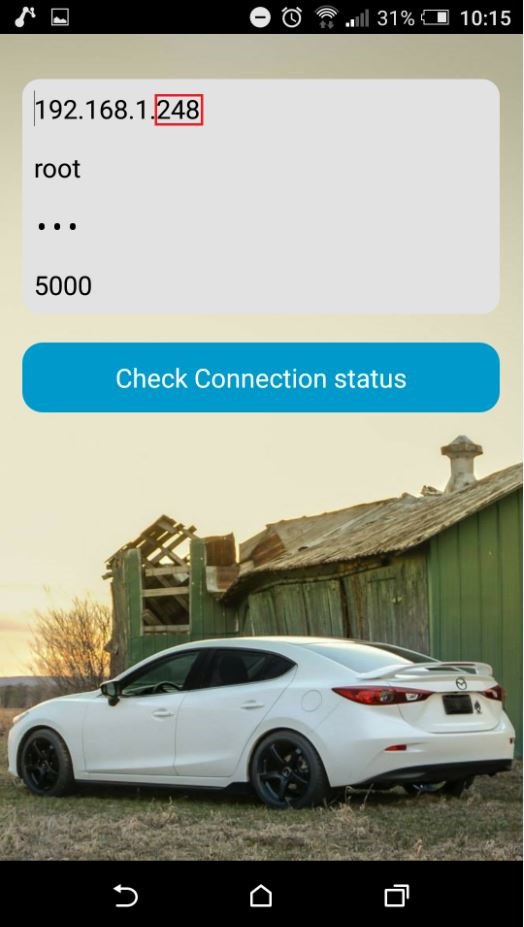
10. Στο κύριο μενού, ενεργοποιήστε τη λειτουργία Screen Mirroring
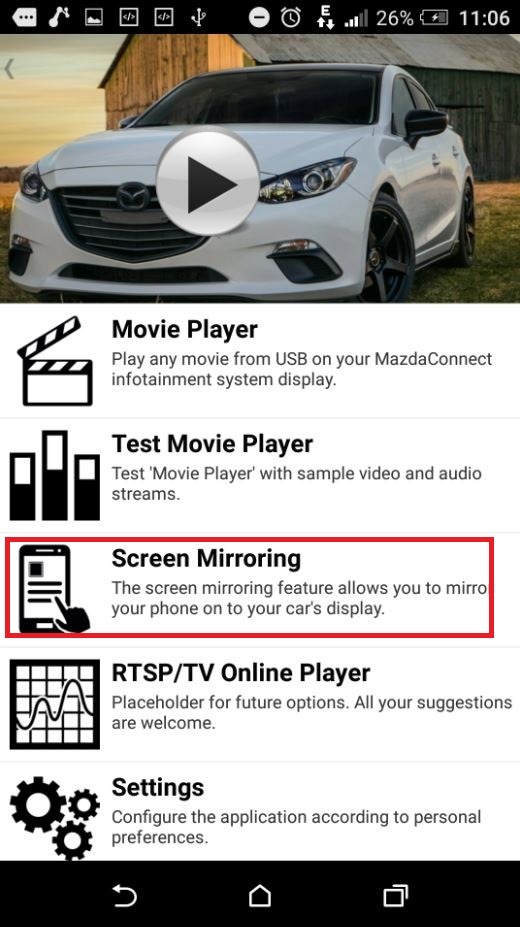
11. Απολαμβάνουμε το αποτέλεσμα και φυσικά το πρώτο πράγμα που κάνουμε είναι να εκκινήσουμε το navigator)))
Παρά τον τεράστιο αριθμό πλεονεκτημάτων, αυτή η λύση έχει πολλά μειονεκτήματα.
1) Η οθόνη του τηλεφώνου πρέπει να είναι πάντα ενεργοποιημένη και το κλείδωμά της απενεργοποιημένο
2) Εάν δεν ενεργοποιήσετε το κανάλι 10 στις ρυθμίσεις του δρομολογητή, τότε περιοδικά (στην περιοχή από 5 έως 20 λεπτά, κάθε φορά με διαφορετικό τρόπο) η σύνδεση Wi-Fi διακόπτεται και, κατά συνέπεια, η λειτουργία SM. Για το λόγο αυτό, μπόρεσα να επιτύχω σταθερή λειτουργία μόνο στο M7. έχει τη δυνατότητα να αλλάζει χειροκίνητα τον αριθμό καναλιού όταν είναι συνδεδεμένος, αλλά το A9 δεν το κάνει.
Ελπίζω ότι με το έργο μου, θα βοηθήσω να κάνουμε τη ζωή μας πιο φωτεινή και πιο χαρούμενη! Ειρήνη και καλοσύνη σε όλους!
Τιμή έκδοσης: 0 ₽Χιλιόμετρα: 34000 χλμ
Τα smartphone της Samsung είναι αυτή τη στιγμή μια από τις πιο δημοφιλείς συσκευές. Τα σύγχρονα gadget έχουν πολλές λειτουργίες και υπηρεσίες που είναι χρήσιμες στον χρήστη.
Όλο και περισσότερο, μπορείτε να συναντάτε ερωτήσεις σχετικά με το Screen Mirroring της Samsung - τι είναι και πώς να χρησιμοποιήσετε αυτήν τη δυνατότητα. Με απλά λόγια, πρόκειται για μια λειτουργία που παρέχει πρόσβαση στην οθόνη μιας κινητής συσκευής από μια οθόνη τηλεόρασης. Με αυτήν τη δυνατότητα, ένας χρήστης smartphone μπορεί:
- Κάντε ασύρματες συνδέσεις στην τηλεόρασή σας και παίξτε διάφορα παιχνίδια.
- Προβάλετε αρχεία βίντεο και ήχου που είναι αποθηκευμένα στην κινητή συσκευή σας στην τηλεόρασή σας.
Μιλώντας για τον τρόπο σύνδεσης του Screen Mirroring Samsung, πρέπει να θυμάστε ότι αυτή η λειτουργία μπορεί να αναπαράγει αρχεία πολυμέσων που βρίσκονται σε μια κινητή συσκευή ταυτόχρονα σε αυτήν και στην τηλεόραση. Για να ξεκινήσετε με αυτήν τη λειτουργία, πρέπει να βρείτε την αντίστοιχη εφαρμογή στο μενού Ρυθμίσεις δικτύου, καθώς και να χρησιμοποιήσετε διάφορες βοηθητικές λειτουργίες. Ανάλογα με την έκδοση του Android, αυτές οι υπηρεσίες μπορεί να διαφέρουν - AllShare Cast, WiDi (από την έκδοση 3.5) ή Miracast.

Screen Mirroring Samsung - τι είναι και πότε είναι διαθέσιμο;
Για να βεβαιωθείτε ότι αυτή η λειτουργία είναι διαθέσιμη στη συσκευή σας, επισκεφτείτε τον επίσημο ιστότοπο του κατασκευαστή και βρείτε πληροφορίες σχετικά με το μοντέλο σας. Εάν η συσκευή σας πληροί όλες τις απαιτήσεις, μπορείτε να συνδεθείτε από αυτήν ως εξής:

Όλα επιτρεπόταν προηγουμένως κινητές συσκευέςθα συνδεθεί αυτόματα χωρίς να ζητήσει έγκριση. Εάν επιλέξετε Απόρριψη, η συσκευή δεν θα μπορεί να συνδεθεί. Επιπλέον, με αυτήν την απαγόρευση, ο συγχρονισμός δεν θα είναι διαθέσιμος στο μέλλον έως ότου αλλάξετε την κατάσταση σύνδεσης. Εάν έχετε απορρίψει στο παρελθόν μια τέτοια σύνδεση και τώρα θέλετε να την ενεργοποιήσετε, πρέπει να ακολουθήσετε τα εξής βήματα:
- Μεταβείτε στο στοιχείο μενού "Ρυθμίσεις δικτύου".
- Επιλέξτε Network → Screen Mirroring → Device Manager, βρείτε τη συσκευή σας και μετά κάντε κλικ στο "Allow".
Ρυθμίσεις τηλεόρασης
Μερικές φορές συμβαίνει ότι η κινητή συσκευή δεν μπορεί να βρει την τηλεόραση σε κανονική λειτουργία, επομένως το Screen Mirroring Samsung δεν συνδέεται. Σε αυτήν την περίπτωση, δεν χρειάζεται να συνεχίσετε να αναζητάτε τηλεόραση στο μενού της συσκευής σας, αλλά πρέπει να εκτελέσετε τα ακόλουθα βήματα στο μενού της τηλεόρασης:

1. Μεταβείτε στις ρυθμίσεις δικτύου και στο Screen Mirroring, ενεργοποιήστε αυτήν τη λειτουργία. Μπορείτε επίσης να το εκκινήσετε πατώντας το κουμπί SOURCE στο τηλεχειριστήριο και, στη συνέχεια, επιλέξτε την επιθυμητή επιλογή από τη λίστα στο επάνω μέρος της οθόνης.
2. Εκτελέστε αυτήν την υπηρεσία στην κινητή συσκευή σας. Το gadget θα ξεκινήσει την αναζήτηση για διαθέσιμες συσκευές.
3. Επιλέξτε μια τηλεόραση από τη λίστα. Οι ρυθμίσεις τηλεόρασης σάς επιτρέπουν αυτόματα να συνδεθείτε, χωρίς να σας ζητούν να εγκρίνετε το συγχρονισμό.
Εάν η κινητή συσκευή δεν μπορεί να συνδεθεί, δοκιμάστε να απενεργοποιήσετε την τηλεόραση και μετά να την ενεργοποιήσετε ξανά.
Επιπλέον, μπορείτε να διαχειριστείτε την κατάσταση σύνδεσης κινητών συσκευών που είχαν συνδεθεί στο παρελθόν. Αυτή η δυνατότητα είναι διαθέσιμη μόνο εάν οι συσκευές έχουν προηγουμένως συγχρονιστεί με την τηλεόραση ή εάν ο χρήστης έχει ορίσει ένα μπλοκ σύνδεσης. Για να το κάνετε αυτό, θα χρειαστεί να ακολουθήσετε τα εξής βήματα:
1. Μεταβείτε στο Network → Screen Mirroring → Device Manager. Η οθόνη της τηλεόρασης θα εμφανίσει μια λίστα συσκευών που είχαν προηγουμένως συνδεθεί στην τηλεόραση ή προσπάθησαν να συνδεθούν αλλά δεν τους έγινε δεκτός ο συγχρονισμός. Σε αυτό το στοιχείο μενού, μπορείτε να δείτε την κατάσταση της σύνδεσης (Allow / Deny).
2. Μπορείτε να επιλέξετε "Να επιτρέπεται η σύνδεση", "Απόρριψη σύνδεσης" ή "Κατάργηση συσκευής από τη λίστα". 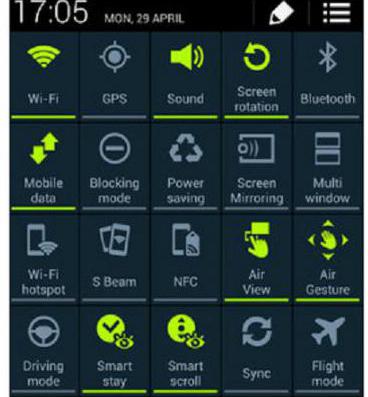
Screen Mirroring Samsung: πώς να ρυθμίσετε το τηλέφωνό σας
Αυτή η λειτουργία είναι ένας ευκολότερος τρόπος συγχρονισμού του κινητού τηλεφώνου και της τηλεόρασής σας, σε σύγκριση με τη ρύθμιση του τηλεφώνου σας ως τηλεχειριστηρίου τηλεόρασης.
Όπως ήδη αναφέρθηκε, το Screen Mirroring σάς επιτρέπει να χρησιμοποιείτε την τηλεόρασή σας ως εκτεταμένη οθόνη για το smartphone σας. Αυτό σας επιτρέπει να μεταφέρετε ασύρματα φωτογραφίες, βίντεο, παιχνίδια και όλο το άλλο περιεχόμενο και να το προβάλλετε στην οθόνη της τηλεόρασής σας ενώ ελέγχετε το περιεχόμενο της οθόνης από το τηλέφωνό σας.

Ο ευκολότερος τρόπος για να το κάνετε αυτό είναι συνδέοντας απευθείας μια Samsung Smart TV που υποστηρίζει αυτήν τη δυνατότητα. Εάν δεν είστε βέβαιοι εάν η τηλεόρασή σας Samsung υποστηρίζει το Screen Mirroring, απλώς επισκεφτείτε τον ιστότοπο της εταιρείας για τις πληροφορίες που χρειάζεστε. Τα περισσότερα μοντέλα που παράγονται τα τελευταία χρόνια διαθέτουν ενσωματωμένη υποστήριξη για αυτήν την υπηρεσία.
Από την άλλη πλευρά, εάν η παραπάνω υπηρεσία δεν υποστηρίζεται αλλά διαθέτετε τηλεόραση υψηλής ευκρίνειας, η λειτουργία Screen Mirroring της Samsung μπορεί να είναι διαθέσιμη εάν συνδέσετε την τηλεόρασή σας στο AllShare Cast Wireless Hub.
Πώς να συνδέσετε την τηλεόραση υψηλής ευκρίνειας στο AllShare Cast Wireless Hub
Αρχικά, ενεργοποιήστε την τηλεόρασή σας και το AllShare Cast Wireless Hub. Χρησιμοποιήστε ένα καλώδιο HDMI για να συνδέσετε τις συσκευές μεταξύ τους. Ελέγξτε εάν συνδέεστε σωστά - η θύρα βίντεο HD πρέπει να χρησιμοποιείται στην τηλεόραση.
Μετά από μερικά δευτερόλεπτα, οι ενδείξεις κατάστασης σύνδεσης θα γίνουν κόκκινες. Μόλις αρχίσουν να αναβοσβήνουν, κάντε κλικ στο κουμπί Επαναφορά. Μετά από αυτό, θα πρέπει να εμφανίζονται με σταθερό κόκκινο φως.

Η σύνδεση HDTV και AllShare Cast Wireless Hub έχει ολοκληρωθεί και θα πρέπει να είναι πλήρως λειτουργική. Εναλλακτικά, μπορείτε να χρησιμοποιήσετε το Netgear PTV3000 για αυτόν τον συγχρονισμό.
Ωστόσο, η σύνδεση του AllShare Wireless Hub είναι μόνο μέρος της διαδικασίας για τη σύνδεση του Screen Mirroring Samsung. Πώς να το ρυθμίσετε περαιτέρω - πρέπει να ενεργοποιήσετε τέτοιες επιλογές, ώστε το τηλέφωνό σας να είναι συνδεδεμένο και να μεταδίδεται στην οθόνη της τηλεόρασης. Για να το κάνετε αυτό, ακολουθήστε αυτά τα βήματα.
Πατήστε το κουμπί λειτουργίας για να εκκινήσετε το smartphone σας. Μεταβείτε στην αρχική οθόνη και πατήστε το πλήκτρο Μενού (κάτω αριστερό πλήκτρο επιλογής) Θα ανοίξει ένα νέο μενού με μια λίστα με τις διαθέσιμες επιλογές.
Επιλέξτε "Ρυθμίσεις" από τη λίστα επιλογών. Σε αυτό το υπομενού, κάντε κλικ στο "Συνδέσεις", βρείτε την καρτέλα Screen Mirroring Samsung (δεν μπορείτε να κάνετε λάθος ότι αυτή είναι η δυνατότητα που θέλετε), μεταβείτε σε αυτήν και ενεργοποιήστε τη λειτουργία πατώντας απλά το διακόπτη στο εικονίδιο ON που βρίσκεται πάνω δεξιά στην οθόνη.
Η κλίμακα στην οθόνη θα εμφανίζεται από γκρι σε πράσινο, υποδεικνύοντας ότι η επιλογή είναι ενεργοποιημένη. Αμέσως μετά το πάτημα ON, το τηλέφωνό σας θα ξεκινήσει αυτόματα τη σάρωση για διαθέσιμες συσκευές που υποστηρίζουν συγχρονισμό.
Αφού ολοκληρωθεί η σάρωση του τηλεφώνου σας, θα εμφανιστεί μια λίστα με τις διαθέσιμες συσκευές. Απλώς επιλέξτε τη συσκευή που έχει το όνομα του AllShare Cast Wireless Hub σας.
Το smartphone σας θα συνδεθεί τώρα στο Wireless Hub και θα μοιραστεί την οθόνη της τηλεόρασής σας. Θα μπορείτε να δείτε ένα ειδικό εικονίδιο στη γραμμή ειδοποιήσεων που υποδεικνύει ότι το AllShare είναι συνδεδεμένο.
Τι άλλο πρέπει να ξέρετε;
Δεν μπορείτε να απενεργοποιήσετε το τηλέφωνό σας ενώ χρησιμοποιείτε αυτήν τη λειτουργία. Ο ίδιος ο ορισμός του Screen Mirroring Samsung (τι είναι, το καταλάβαμε) υποδηλώνει ότι υπάρχει απλώς ένας κατοπτρισμός ή προβολή σε μια μεγάλη οθόνη ό,τι εμφανίζεται αυτήν τη στιγμή στην οθόνη του τηλεφώνου. Αυτό σημαίνει ότι εάν απενεργοποιήσετε το smartphone σας ενώ η λειτουργία είναι ενεργή, θα απενεργοποιηθεί και η εικόνα της τηλεόρασης.
Είναι δυνατή η χρήση της επιλογής tablet;
Δεν μπορείτε να χρησιμοποιήσετε αυτήν τη δυνατότητα για να συνδέσετε το τηλέφωνό σας σε tablet Samsung. Ωστόσο, υπάρχει ένας άλλος τρόπος για κοινή χρήση οθονών συσκευών σε ομαδική λειτουργία. Αυτή η δυνατότητα σάς επιτρέπει επίσης να αλληλεπιδράτε με το περιεχόμενο συσκευών που είναι συγχρονισμένες μεταξύ τους, αν και υπάρχουν ορισμένοι περιορισμοί. Εάν θέλετε να συνδέσετε το τηλέφωνό σας στο tablet σας μόνο για να παρακολουθείτε βίντεο, αυτή η μέθοδος είναι ιδανική για εσάς.
Μπορείτε να συνδέσετε ένα smartphone σε ένα φορητό υπολογιστή;
Για να χρησιμοποιήσετε το Samsung Screen Mirroring για φορητό υπολογιστή, χρειάζεστε μια συσκευή AllShare Cast. Στη συνέχεια, θα πρέπει να ενεργοποιήσετε την επιλογή στο smartphone σας, να κάνετε αναζήτηση και να συνδεθείτε ασύρματα. Το μόνο πρόβλημα είναι ότι ο φορητός υπολογιστής σας πρέπει να διαθέτει θύρα HDMI για να συνδέσετε το AllShare Cast. Εάν δεν υπάρχει τέτοια θύρα, ο συγχρονισμός είναι απίθανο να είναι δυνατός. Εάν υπάρχει, η διαδικασία εγκατάστασης είναι πρακτικά η ίδια με τα παραπάνω βήματα. Ομοίως, χρησιμοποιώντας το Screen Mirroring για υπολογιστή Samsung.
Ποιες τεχνολογίες μπορεί να χρειαστούν;
Για να χρησιμοποιήσετε τη δυνατότητα Screen Mirroring, μπορεί να χρειαστείτε έναν από τους παρακάτω τύπους σύνδεσης (ανάλογα με τον υπολογιστή σας ή εάν θέλετε να χρησιμοποιήσετε το Samsung Screen Mirroring για Windows):
- χρησιμοποιώντας καλώδιο κινητού συνδέσμου υψηλής ευκρίνειας (ενσύρματο "κατοπτρισμό").
- χρησιμοποιώντας τεχνολογία Miracast.
- χρησιμοποιώντας την τεχνολογία Connection Near Field (NFC).
Εάν δεν χρησιμοποιείτε καμία από τις παραπάνω επιλογές, αυτός μπορεί να είναι ο λόγος για τον οποίο δεν μπορείτε να εντοπίσετε την τηλεόραση και το Samsung Screen Mirroring δεν λειτουργεί για εσάς.
Εάν η επιλογή απενεργοποιηθεί αυτόματα
Τι πρέπει να κάνω εάν το Screen Mirroring απενεργοποιηθεί αυτόματα λίγο μετά τη σύνδεση; Για να διορθώσετε αυτό το ζήτημα, πρέπει να κάνετε τα εξής:
- ενημέρωση υλικολογισμικού?
- ενημερώστε την εφαρμογή Wireless Hub για να λειτουργεί με το AllShare Cast.
- ελέγξτε την ορθότητα της σύνδεσης.
- ελέγξτε το τηλέφωνό σας για ενημερώσεις.
Εάν αποτύχουν όλες οι παραπάνω προσπάθειες αντιμετώπισης προβλημάτων, δοκιμάστε να χρησιμοποιήσετε μια άλλη συσκευή για να τη δοκιμάσετε με την τηλεόραση και επαναλάβετε όλα τα βήματα.
Δεν ήταν μυστικό για κανέναν εδώ και καιρό ότι μια τηλεόραση μπορεί να χρησιμοποιηθεί ως οθόνη υπολογιστή συνδέοντάς την μέσω καλωδίου HDMI ή VGA. Αλλά λίγοι γνωρίζουν ότι οι τηλεοράσεις Samsung SmartΗ τηλεόραση διαθέτει λειτουργία Screen Mirroring. Με αυτή τη λειτουργία, οι χρήστες έχουν την ευκαιρία να εμφανίσουν μια εικόνα από την οθόνη ενός υπολογιστή, tablet, τηλεφώνου, ακόμα και τηλεφώνου!
Πρόκειται για τη σύνδεση τηλεόρασης σε υπολογιστή ως οθόνη μέσω της λειτουργίας Screen Mirroring για την οποία θα μιλήσουμε. Πώς να εμφανίσετε την οθόνη του τηλεφώνου ή tablet samsungεπί Τηλεόραση Samsung Smart TV, που περιγράφεται λεπτομερώς σε αυτό το άρθρο.
Και έτσι, πίσω στην τηλεόραση και τον υπολογιστή μας.
Πρώτα απ 'όλα, πρέπει να ελέγξετε εάν ο υπολογιστής σας υποστηρίζει την τεχνολογία WiDi(Intel Wireless Display, ασύρματη μεταφορά περιεχομένου από φορητή συσκευή (laptop, ultrabook, tablet) σε τηλεόραση (Smart TV), που αναπτύχθηκε από την Intel. Η τεχνολογία βασίζεται στο πρότυπο Wi-Fi. Σας επιτρέπει να αναπαράγετε βίντεο HD 1080p και ήχος surround 5.1 σε συμβατές οθόνες ).
Επιλογή συμβατού υλικού
Η τεχνολογία WiDi ανήκει στην κατηγορία των εξαρτώμενων από το υλικό, για τη λειτουργία της είναι απαραίτητο να πληρούνται ορισμένες απαιτήσεις. Συνοπτικά, μπορούν να διατυπωθούν ως εξής:
- Επεξεργαστής Intel Core i3/i5/i7 δεύτερης ή τρίτης γενιάς (όχι, βλέπε παρακάτω).
- Το υποσύστημα γραφικών Intel HD Graphics, όπως γνωρίζουμε, είναι ενσωματωμένο στους παραπάνω επεξεργαστές.
- Προσαρμογέας Wi-Fi Intel Centrino με υποστήριξη για 802.11n.
Μπορείτε να δείτε μια πλήρη λίστα συμβατού υλικού στον ιστότοπο της Intel.
Ο κατάλογος του συμβατού εξοπλισμού διευρύνεται συνεχώς, σας συνιστούμε να τον μελετήσετε προσεκτικά εάν θέλετε να ασχοληθείτε με το WiDi.
Τώρα ας περάσουμε στο στάδιο της ρύθμισης και, στην πραγματικότητα, στη σύνδεση της τηλεόρασης.
Εγκατάσταση των απαραίτητων προγραμμάτων
Το λογισμικό με το οποίο θα παραχθεί διαφέρει ανάλογα με την έκδοση του λειτουργικού συστήματος Windows που έχετε εγκαταστήσει.
Ανεξάρτητα από την έκδοση του λειτουργικού συστήματος:Απαραίτητη εκσυγχρονίζω λογισμικό για όλες τις συσκευές Intel στον υπολογιστή (κάρτα βίντεο, Μονάδα WiFi, chipset). Είναι πολύ εύκολο να το κάνετε αυτό με ένα βοηθητικό πρόγραμμα από την Intel - Intel Driver Update Utility.
Για Windows 7:Κατεβάστε και εγκαταστήστε το βοηθητικό πρόγραμμα Intel WiDi Remote. Η διαδικασία εγκατάστασης είναι αυτόματη και αρκετά γρήγορη. Μετά την εγκατάσταση, εκτελέστε Intel WiFiΑπομακρυσμένο και στο παράθυρο που εμφανίζεται, ξεκινήστε την αναζήτηση για διαθέσιμες συσκευές. Η τηλεόρασή σας θα πρέπει να εμφανίζεται στη λίστα, επιλέξτε την - κάντε κλικ Συνδέω-συωδεομαι. Κατά τη διαδικασία δημιουργίας μιας σύνδεσης μετά την επιτυχή προετοιμασία, εμφανίζεται ένας τυχαίος αριθμός κωδικού πρόσβασης στην τηλεόραση, ο οποίος πρέπει να εισαχθεί στον φορητό υπολογιστή.
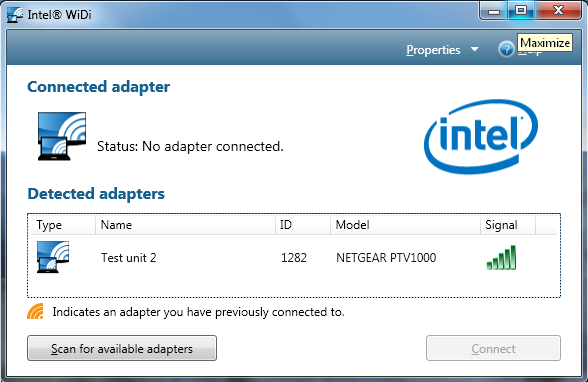
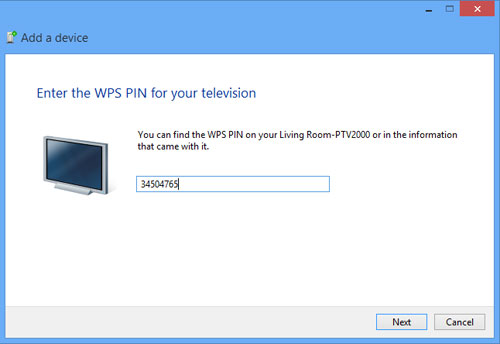
Μετά από αυτό, η εικόνα της επιφάνειας εργασίας εμφανίζεται στην τηλεόραση. Η ασύρματη οθόνη είναι μια πλήρης δεύτερη οθόνη, η οποία, όπως μια ενσύρματη δεύτερη οθόνη, μπορεί να λειτουργήσει σε δύο λειτουργίες: κλωνοποίηση και επέκταση. Το λογισμικό Intel συνιστά τη χρήση της δεύτερης επιλογής. Η ανάλυση της τηλεόρασης ορίστηκε αυτόματα στα 1080p και στις δύο λειτουργίες.
Ένα άλλο χαρακτηριστικό - ο φορητός υπολογιστής πρέπει να αλλάξει στα ενσωματωμένα γραφικά Intel HD, δεν θα λειτουργήσει σε μια διακριτή κάρτα WiDi.
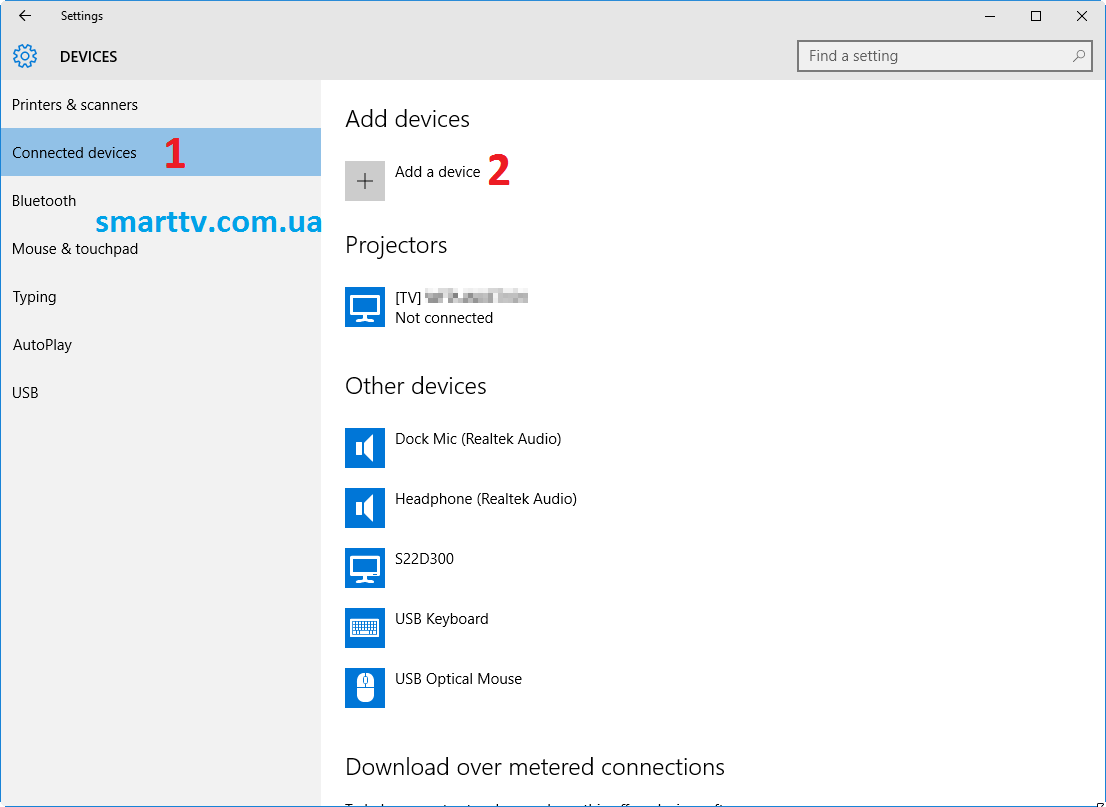 Για Windows 8/10:Δεν χρειάζεται να εγκατασταθούν πρόσθετα προγράμματα. Τα Windows 8/10 διαθέτουν ήδη μια ενσωματωμένη δυνατότητα σύνδεσης απομακρυσμένης οθόνης. Για να εμφανιστεί η εικόνα στην οθόνη της τηλεόρασης, πρέπει να μεταβείτε στο Έναρξη - Ρυθμίσεις - Συσκευές. Αναζητήστε διαθέσιμες συσκευές και επιλέξτε την τηλεόρασή σας από τη λίστα. Μετά από αυτό, το σύστημα θα εγκαταστήσει αυτόματα τα απαραίτητα προγράμματα οδήγησης και η τηλεόραση θα είναι διαθέσιμη ως δεύτερη οθόνη. Στην τηλεόραση, επιλέξτε Screen Mirroring ως πηγή.
Για Windows 8/10:Δεν χρειάζεται να εγκατασταθούν πρόσθετα προγράμματα. Τα Windows 8/10 διαθέτουν ήδη μια ενσωματωμένη δυνατότητα σύνδεσης απομακρυσμένης οθόνης. Για να εμφανιστεί η εικόνα στην οθόνη της τηλεόρασης, πρέπει να μεταβείτε στο Έναρξη - Ρυθμίσεις - Συσκευές. Αναζητήστε διαθέσιμες συσκευές και επιλέξτε την τηλεόρασή σας από τη λίστα. Μετά από αυτό, το σύστημα θα εγκαταστήσει αυτόματα τα απαραίτητα προγράμματα οδήγησης και η τηλεόραση θα είναι διαθέσιμη ως δεύτερη οθόνη. Στην τηλεόραση, επιλέξτε Screen Mirroring ως πηγή.
Εάν το σύστημα δεν εντοπίσει την τηλεόραση, βεβαιωθείτε ότι βρίσκεται στο ίδιο τοπικό δίκτυο με τον υπολογιστή. Εάν η τηλεόραση είναι ορατή αλλά η σύνδεση αποτύχει, πιθανότατα δεν έχετε ενημερώσει τα προγράμματα οδήγησης για την κάρτα γραφικών Intel.
Με τόσο απλό τρόπο, γλιτώσαμε από την ανάγκη να τραβήξουμε το καλώδιο HDMI από την τηλεόραση και κατακτήσαμε μια άλλη χρήσιμη λειτουργία.
Εάν έχετε οποιεσδήποτε ερωτήσεις - αφήστε τις στα σχόλια.
Πώς να παρακολουθήσετε φωτογραφίες και βίντεο από ένα smartphone στην τηλεόραση
Αισθάνεστε άβολα όταν βλέπετε αρχεία πολυμέσων σε μια μικρή οθόνη smartphone; Σήμερα θα μάθετε ότι για να τα δείτε σε μια σύγχρονη τηλεόραση από smartphone, αρκούν μερικά αγγίγματα στην οθόνη της κινητής σας συσκευής. Ας δούμε τρόπους προβολής φωτογραφιών και βίντεο στην οθόνη SMART TV στο σαλόνι σας.
Τρόποι σύνδεσης smartphone με τηλεόραση
Μπορούν να χρησιμοποιηθούν διάφορες τεχνολογίες για τη μεταφορά εικόνας και ήχου από ένα smartphone σε μια τηλεόραση: ορισμένες περιλαμβάνουν καλωδιακή σύνδεση, άλλες εκπέμπουν το σήμα ασύρματα.
- παρέχει αλληλεπίδραση μεταξύ συσκευών που βασίζονται στο λειτουργικό σύστημα Android και πολλών μοντέρνα μοντέλαΤηλεοράσεις από LG, Philips, Sony, Samsung, Panasonic και άλλους κατασκευαστές. Η σύνδεση πραγματοποιείται μέσω Wi-Fi.
- σας επιτρέπει να κάνετε ροή αρχείων ήχου και βίντεο από συσκευές Apple, όπως το iPhone, σε οποιαδήποτε τηλεόραση εξοπλισμένη με HDMI χρησιμοποιώντας το οικιακό σας δίκτυο και τη συσκευή αναπαραγωγής πολυμέσων της Apple TV.
- DLNAείναι ένα πρότυπο ροής για τη μεταφορά αρχείων από οποιοδήποτε smartphone σε τηλεόραση που υποστηρίζει ασύρματο LAN και είναι η καλύτερη επιλογή για συσκευές που αγοράστηκαν πριν από αρκετά χρόνια.
Εάν οι συσκευές δεν μπορούν να συνδεθούν ασύρματα, μπορείτε να χρησιμοποιήσετε ένα καλώδιο HDMI. Για να γίνει αυτό, το smartphone πρέπει να υποστηρίζει MHL (από USB σε HDMI ή ειδική θύρα). Απαιτείται προσαρμογέας για τα gadget της Samsung και της Apple.
Η τεχνολογία Miracast σάς επιτρέπει να μεταφέρετε την εικόνα από την οθόνη των smartphone απευθείας σε τηλεοράσεις με υποστήριξη Smart TV. Το Miracast παρέχει μεταφορά δεδομένων μέσω Wi-Fi χωρίς τη χρήση δρομολογητή - μέσω απευθείας σύνδεσης μεταξύ smartphone και τηλεόρασης. Πολλά smartphone που βασίζονται στο λειτουργικό σύστημα Android έχουν αυτή τη δυνατότητα. διάφορους κατασκευαστές, συμπεριλαμβανομένων των Samsung, Sony, LG και HTC. Οι έξυπνες τηλεοράσεις μπορούν να λειτουργήσουν ως δέκτες.
Διάφορα ονόματα τεχνολογίας
Οι κατασκευαστές συχνά δίνουν στην ίδια τεχνολογία διαφορετικά ονόματα. Για παράδειγμα, η LG, η Panasonic και η Philips χρησιμοποιούν την ονομασία Miracast, ενώ οι συσκευές Samsung και Sony έχουν την ίδια δυνατότητα που ονομάζεται Screen Mirroring και MirrorLink, αντίστοιχα. Ωστόσο, η σύνδεση γίνεται σε όλες τις περιπτώσεις με παρόμοιο τρόπο - επιλέγοντας το κατάλληλο στοιχείο μενού στις ρυθμίσεις του smartphone. Πρέπει επίσης να ενεργοποιήσετε αυτήν τη δυνατότητα στην τηλεόρασή σας. Το μειονέκτημα της τεχνολογίας Miracast είναι οι πιθανές αποσυνδέσεις.
Δημιουργία σύνδεσης
1. Ανοίξτε τις ρυθμίσεις του smartphone (για παράδειγμα, Samsung Galaxy S 4) και μεταβείτε στην ενότητα Συνδέσεις , ΕΠΕΛΕΞΕ ΕΝΑ ΑΝΤΙΚΕΙΜΕΝΟ Άλλα δίκτυα , και μετά . Επιλέξτε στοιχεία από το μενού της τηλεόρασης , MirrorLink , .
2. Μετά από κάποιο χρονικό διάστημα στην οθόνη του smartphone σας στη λίστα Διαθέσιμες Συσκευές εμφανίζεται το όνομα της τηλεόρασης. Κάντε κλικ σε αυτό για να δημιουργήσετε μια ασύρματη σύνδεση. Αυτή η διαδικασία μπορεί να διαρκέσει έως και 30 δευτερόλεπτα.
3. Ως αποτέλεσμα, η τηλεόραση θα εμφανιστεί στη λίστα των συνδεδεμένων συσκευών. Μετά από λίγο, τα περιεχόμενα της οθόνης του smartphone θα μεταφερθούν στην τηλεόραση. Για να τερματίσετε τη σύνδεση, επιστρέψτε στο μενού και απενεργοποιήστε το Screen Mirroring χρησιμοποιώντας τον πράσινο διακόπτη στο επάνω μέρος της οθόνης.
4. Το αντίστοιχο μενού της τηλεόρασης θα εμφανίσει επίσης το όνομα της κινητής συσκευής, υποδεικνύοντας την κατάσταση σύνδεσης. Αφού δημιουργήσετε μια ασύρματη σύνδεση Wi-Fi, το μενού του smartphone σας θα εμφανιστεί αυτόματα στην οθόνη της τηλεόρασης. Αυτό ολοκληρώνει τη διαδικασία εγκατάστασης.
Χαρακτηριστικά Miracast
1. Διεπαφή σε οριζόντια μορφή
Σε πολλά μοντέλα smartphone, το μενού είναι διαθέσιμο μόνο σε κατακόρυφη μορφή. Συσκευή Sony XperiaΤο ZL είναι μια ευχάριστη εξαίρεση - όταν γυρίζετε το smartphone που είναι συνδεδεμένο στην τηλεόραση, ο προσανατολισμός του μενού στη μεγάλη οθόνη θα αλλάξει αυτόματα σε οριζόντιο.
2. Πρόγραμμα αναπαραγωγής και βίντεο
Κατά τη μεταφορά βίντεο από Samsung smartphone GALAXY S 4 στην τηλεόραση στην οθόνη της κινητής συσκευής, εμφανίζονται μόνο τα χειριστήρια. Όταν χρησιμοποιείτε άλλα smartphone, η εικόνα εμφανίζεται ταυτόχρονα και στις δύο συσκευές.
3. Ασύρματη σύνδεση με τηλεοράσεις Sony
Στις τηλεοράσεις Sony, το Screen Mirroring είναι διαθέσιμο στο μενού δίπλα σε άλλες πηγές. Αυτό σας επιτρέπει να επιταχύνετε τη σύνδεση με ένα smartphone που έχει ήδη χρησιμοποιηθεί σε συνδυασμό με τηλεόραση.
Τα δεδομένα μεταφέρονται στην τηλεόραση από φορητές συσκευές Apple χρησιμοποιώντας την τεχνολογία AirPlay και το πρόγραμμα αναπαραγωγής πολυμέσων Apple TV. Το τελευταίο είναι απαραίτητο για όλους τους κατόχους φορητών συσκευών Apple. Ένας μικρός αποκωδικοποιητής συνδέεται με μια τηλεόραση μέσω υποδοχής HDMI και μεταδίδει δεδομένα ήχου και εικόνας σε αυτήν μέσω του AirPlay. Σε αυτήν την περίπτωση, το Apple TV πρέπει να είναι συνδεδεμένο καλωδιακά ή ασύρματα στον ίδιο δρομολογητή με το κινητό gadget.
Δεδομένου ότι η τεχνολογία AirPlay είναι διαθέσιμη μόνο στο οικοσύστημα της Apple, δεν υπάρχουν προβλήματα συμβατότητας συσκευών. Ωστόσο, η μετάδοση εικόνας και ήχου είναι δυνατή μόνο όταν χρησιμοποιείτε Apple TV. Ωστόσο, υπάρχουν όλο και περισσότερα στερεοφωνικά συστήματα και home cinema που υποστηρίζουν το AirPlay - πρώτα απ 'όλα, μιλάμε για ακριβά μοντέλα δεκτών, μίνι συστημάτων και ασύρματων ηχείων (σταθμοί σύνδεσης για iPod).
Δημιουργία σύνδεσης
1. Για να χρησιμοποιήσετε τη λειτουργία Επανάληψη βίντεο , πατήστε το κουμπί δύο φορές Σπίτι που βρίσκεται στο μπροστινό μέρος του smartphone σας και μετακινηθείτε προς τα δεξιά στη λίστα των ενεργών εφαρμογών στο κάτω μέρος της οθόνης. Ως αποτέλεσμα, θα πρέπει να εμφανιστεί το εικονίδιο AirPlay.
2. Το μενού που ανοίγει θα εμφανίσει όλες τις διαθέσιμες συσκευές στο δίκτυο που μπορούν να λαμβάνουν δεδομένα μέσω του AirPlay. Επιλέξτε εδώ Apple TV και ενεργοποιήστε τη ρύθμιση Επανάληψη βίντεο . Εάν δεν μπορείτε να βρείτε το μενού AirPlay, σημαίνει ότι δεν είστε συνδεδεμένοι στο Apple TV σας.
3. Μόνο μετά από αυτό θα είναι δυνατή η μεταφορά περιεχομένου ήχου και βίντεο στην τηλεόραση τόσο από το μενού Apple iPhone όσο και από διάφορες εφαρμογές. Για παράδειγμα, για να προβάλετε φωτογραφίες ή βίντεο σε μεγάλη οθόνη, αρκεί να ξεκινήσετε την αντίστοιχη εφαρμογή στο iPhone.
4. Κατά την αναπαραγωγή φωτογραφιών και βίντεο, η εικόνα θα εμφανίζεται μόνο στην οθόνη της τηλεόρασης. Η προβολή ελέγχεται από φορητή συσκευή. Αλλά παιχνίδια και διάφορες εφαρμογές από τρίτους προγραμματιστές εμφανίζονται τόσο στο τηλέφωνο όσο και στην τηλεόραση - αυτό είναι πολύ βολικό.
Προβλήματα σύνδεσης smartphone με τηλεόραση
- Κατά τη μετάδοση βίντεο μέσω Miracast, ενδέχεται να προκύψουν διακοπές σύνδεσης εάν υπάρχουν εμπόδια μεταξύ του smartphone και της τηλεόρασης. Επομένως, όσο μικρότερη είναι η απόσταση μεταξύ των συσκευών, τόσο το καλύτερο.
- Τα smartphone της Samsung και της Sony μπορούν να μεταφέρουν αρχεία που προστατεύονται από αντιγραφή μέσω Miracast. Ωστόσο, οι τηλεοράσεις Philips δεν υποστηρίζουν αυτήν την τεχνολογία, επομένως αναφέρουν ένα σφάλμα κατά την προσπάθεια δημιουργίας σύνδεσης.
- Το φορτίο στο ασύρματο δίκτυο αυξάνεται όταν το βίντεο μεταδίδεται πρώτα στο τηλέφωνο και μόνο μετά στην τηλεόραση. Η καλύτερη λύση σε αυτήν την περίπτωση θα ήταν να χρησιμοποιήσετε την εφαρμογή YouTube.
- Δεν παρέχουν όλα τα smartphone τη δυνατότητα εγκατάστασης δύο δικτυακές συνδέσεις. Για παράδειγμα, τα μοντέλα της Sony μπορούν να συνδεθούν είτε σε τηλεόραση μέσω Miracast είτε στο Διαδίκτυο μέσω Wi-Fi.
DLNA
Το DLNA είναι μια καθολική τεχνολογία ροής πολυμέσων μεταξύ διαφόρων συσκευών, συμπεριλαμβανομένου μεταξύ ενός smartphone και μιας τηλεόρασης. Το πρότυπο DLNA (Digital Living Network Alliance), που αναπτύχθηκε από κοινού από κορυφαίους κατασκευαστές ηλεκτρονικών ειδών, προοριζόταν αρχικά για τη μετάδοση δεδομένων πολυμέσων μέσω ενός τοπικού δικτύου - κυρίως από έναν υπολογιστή σε τηλεοράσεις. Όμως με την πάροδο του χρόνου, τα πανταχού παρόντα smartphone προστέθηκαν στον αριθμό των συσκευών αναπαραγωγής. Φυσικά, οι φορητές συσκευές που βασίζονται στο λειτουργικό σύστημα έχουν γίνει πρωτοπόροι σε αυτόν τον τομέα. Συστήματα Android. Το πλεονέκτημα της τεχνολογίας είναι η δυνατότητα χρήσης ως δέκτη των περισσότερων σύγχρονων τηλεοράσεων και πολλών άλλων συσκευών που υποστηρίζουν ενσύρματη ή ασύρματη επικοινωνία, όπως το ζωντανό media player WD TV.
Χρήση της συνάρτησης DLNA στο λειτουργικό σύστημα Android
Τα περισσότερα smartphone έχουν ήδη ενσωματωμένη μεταφορά δεδομένων DLNA. Έτσι, για να προβάλετε φωτογραφίες που είναι αποθηκευμένες στη μνήμη του τηλεφώνου Sony Xperia στην οθόνη της τηλεόρασης, αρκεί να κάνετε κλικ στο αντίστοιχο εικονίδιο πάνω από την εικόνα και να επιλέξετε τη συσκευή που θέλετε από τη λίστα με τις διαθέσιμες. Μετά από λίγα δευτερόλεπτα, η φωτογραφία ή το βίντεο θα εμφανιστεί αυτόματα στην οθόνη της επιλεγμένης συσκευής. Εναλλακτικά, μπορείτε να χρησιμοποιήσετε αποκλειστικές εφαρμογές όπως το PlugPlayer.
Χρήση της συνάρτησης DLNA σε iOS
Τα προϊόντα της Apple δεν διαθέτουν ενσωματωμένο διακομιστή DLNA. Η εγκατάσταση ειδικών εφαρμογών θα βοηθήσει στη διόρθωση αυτής της ενοχλητικής παράλειψης: PlugPlayer, Twonky Beam, iMediaShare κ.λπ. Κατά τη γνώμη μου, μία από τις πιο βολικές είναι η εφαρμογή My Remote που προσφέρει η Philips - σας επιτρέπει να ελέγχετε εξ αποστάσεως τις τηλεοράσεις αυτού του κατασκευαστή, όπως καθώς και εύκολη μετάδοση περιεχομένου πολυμέσων από συσκευές Apple για προβολή στη μεγάλη οθόνη. Επιλέξτε μια πηγή πολυμέσων στο επάνω μέρος της οθόνης και έναν προορισμό στο κάτω μέρος.
Απομακρυσμένη αναπαραγωγή YouTube
Εάν η τηλεόραση έχει εγκατεστημένη την εφαρμογή YouTube, μπορεί να ελεγχθεί από απόσταση χρησιμοποιώντας την κατάλληλη εφαρμογή στο smartphone σας. Για να ρυθμίσετε την τηλεόρασή σας, απλώς ανοίξτε την εφαρμογή YouTube στην τηλεόρασή σας και, στη συνέχεια, επιλέξτε Ρυθμίσεις Και Επιλέξτε συσκευές . Ένας κωδικός QR και ένας αριθμητικός κωδικός θα εμφανιστούν στην οθόνη. Για να δημιουργήσετε μια σύνδεση, εφαρμογή YouTubeσυνδεθείτε στο smartphone σας Ρυθμίσεις και επιλέξτε το αντικείμενο εκεί Συνδεδεμένες τηλεοράσεις . Στη συνέχεια, εισάγετε τον αριθμητικό κωδικό που εμφανίζεται στην οθόνη της τηλεόρασης στο λευκό πεδίο και τέλος πατήστε το κουμπί Προσθήκη . Τώρα φτάνει Ξεκινήστε την αναπαραγωγή βίντεο YouTube στο smartphone σας. Μπορείτε επίσης να ελέγξετε την προβολή βίντεο στην τηλεόραση χρησιμοποιώντας ένα gadget για κινητά.
